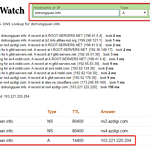Cài đặt LiteSpeed Web Server Enterprise CyberPanel
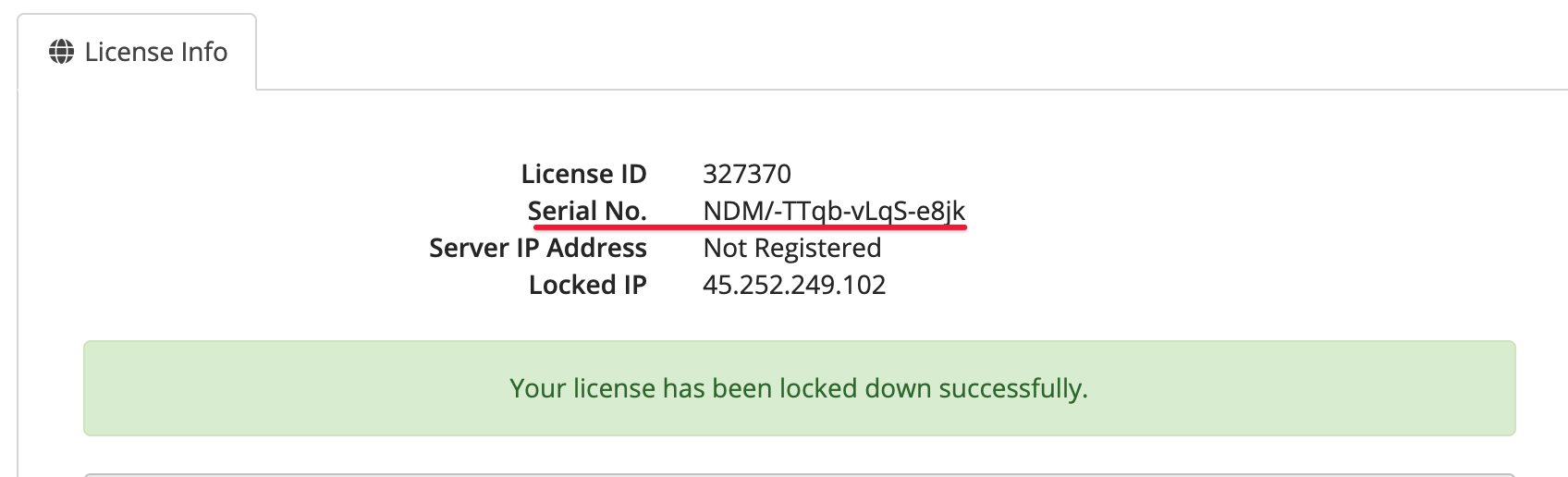
Cài đặt LiteSpeed Web Server Enterprise CyberPanel.
Bài viết hôm nay Partner VN sẽ hướng dẫn bạn Cài đặt LiteSpeed Web Server Enterprise lên CyberPanel thay vì thông thường bạn sử dụng OpenLiteSpeed.
I. TỔNG QUAN
LiteSpeed Web Server Enterprise là một webserver trả phí với nhiều tính năng ưu việt mà hầu hết các đơn vị cung cấp dịch vụ lưu trữ share hosting thường sử dụng. Và hiển nhiên các share hosting tại Partner VN cũng không ngoại lệ. Sử dụng LiteSpeed Web Server Enterprise để phục vụ tất cả các khách hàng đang sử dụng có một máy chủ mạnh mẽ.
Đặc điểm chính
- Tăng gấp đôi dung lượng tối đa của các máy chủ Apache hiện tại của bạn với kiến trúc hợp lý của LiteSpeed Web Server, có khả năng xử lý hàng nghìn máy khách đồng thời với mức tiêu thụ bộ nhớ và CPU tối thiểu.
- Bảo vệ máy chủ của bạn bằng các quy tắc mod_security vốn đã quen thuộc đồng thời tận dụng một loạt các tính năng chống DDoS tích hợp sẵn, chẳng hạn như điều chỉnh băng thông và kết nối.
- Giảm độ phức tạp bằng cách loại bỏ sự cần thiết của proxy ngược HTTPS hoặc các lớp bộ nhớ đệm bổ sung của bên thứ ba.
LiteSpeed Web Server Enterprise hiện có một bản miễn phí hỗ trợ 1 Domain, 1 Workers cho phép bạn cài đạt lên máy chủ VPS. Và để cài đặt bản free 1 domain bạn hãy theo dõi bài viết sau nhé.
II. CÀI ĐẶT
Cài đặt LiteSpeed Web Server Enterprise CyberPanel máy chủ cần cấu hình như sau.
- CentOS 7 64bit / 1CPU / RAM 2GB / 30GB SSD / Swap 2GB
- LiteSpeed Ent gói FREE STARTER (0$/tháng giới hạn 1 website, ram < 2GB)
Lưu ý: Bản free 1 domain yêu cầu RAM nhỏ hơn 2GB. Nếu RAM bạn lớn hơn 2GB sẽ không cài đặt được.

Bước 1: Đăng ký giấy phép
Mặc dù là bản miễn phí hỗ trợ 1 domain nhưng để cài đặt bạn cũng cần phải đăng ký License từ nhà phát triển. Hãy truy cập link sau để đăng ký nhé.
Sau khi đăng ký thành công bạn sẽ có thông tin như ảnh sau.
- License ID:
- Serial No
- Server IP Address
- Locked IP
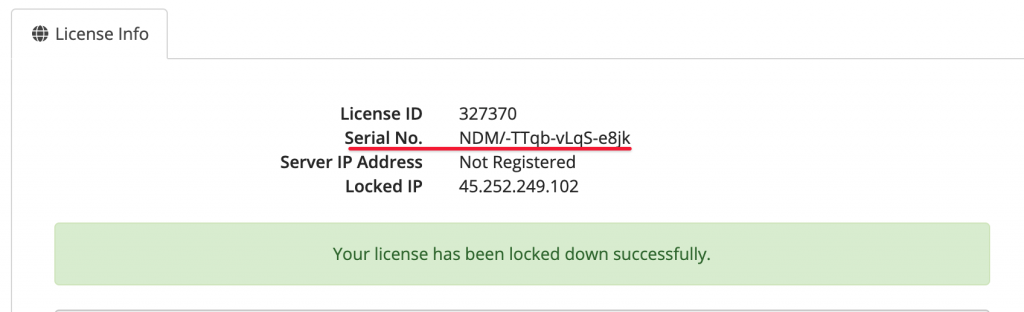
Bước 2: Đăng nhập vào máy chủ
Để cài đặt bạn cần đăng nhập vào máy chủ server/vps. Hãy xem bài viết sau nếu bạn chưa biết cách đăng nhập vào máy chủ. Bạn có thể chạy cài đặt trong Screen nếu sợ bị tắt máy đột ngột làm tiến trình cài đặt bị mất.
- Hướng dẫn truy cập vào Server/VPS với giao thức SSH
- Hướng dẫn cài đặt Screen và sử dụng Screen trên Linux
Bước 3: Cài đặt LiteSpeed Web Server Enterprise CyberPanel
Sau khi đã SSH vào máy chủ bạn thực hiện chạy duy nhất 1 lệnh để cài đặt như sau.
sh
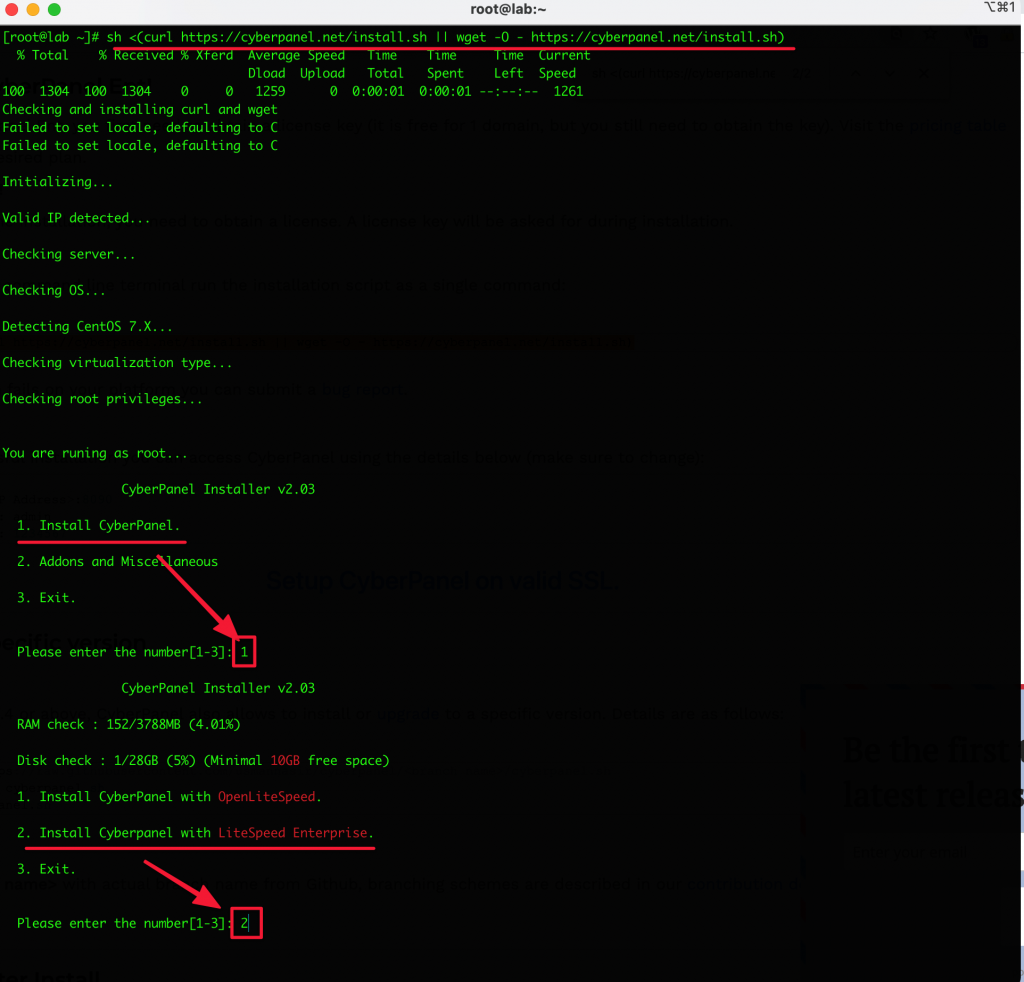
Khi chọn số 2 để cài đặt LiteSpeed Enterprise, màn hình hiển thị các thông tin sau bạn hãy xem và nhập vào cho chính xác
- The serial number: Nhập vào giấy phép đã đăng ký
- Full install: Nhập Y nếu bạn muốn cài đầy đủ chức năng
- Remote SQL: Chức năng remote SQL từ xa, đây là chức năng mới trên CyberPanel nếu bạn cần cài hãy chọn Y. Nhưng không cần thiết với mình vì mình quản trị DB bằng phpMyAdmin là đủ rồi nên chọn N.
- Và các tùy chọn cài redis, memcached bạn hãy chọn Y vì các phẩn mở rộng này thực sự rất cần thiết.
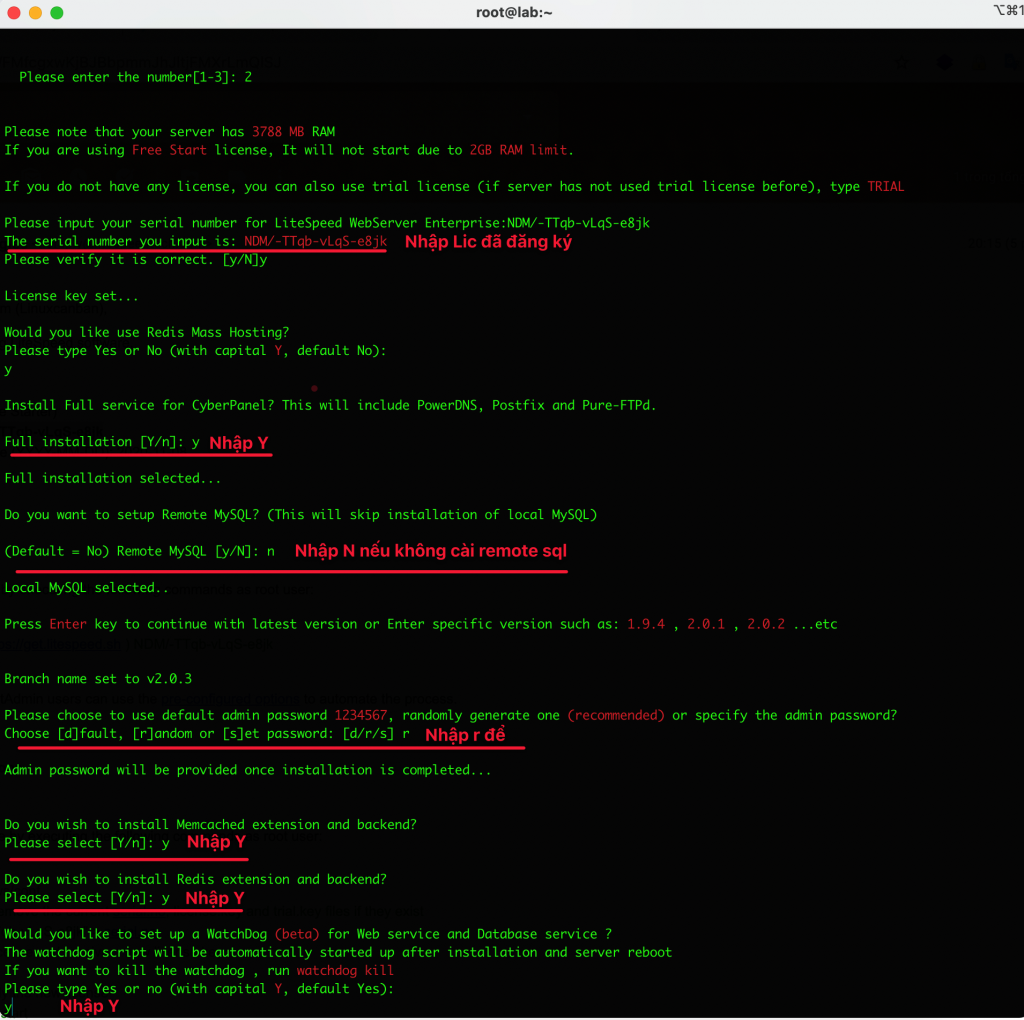
Quá trình cài đặt sẽ diễn ra rất lâu, mất hơn 30phút để hoàn tất do đó mình có nhắc bạn nên cài trong screen để phòng trường hợp máy tắt đột ngột vì lý do nào đó hoặc mất internet.
Khi cài đặt hoàn tất bạn màn hình sẽ hiển thị thông tin bên dưới như sau.
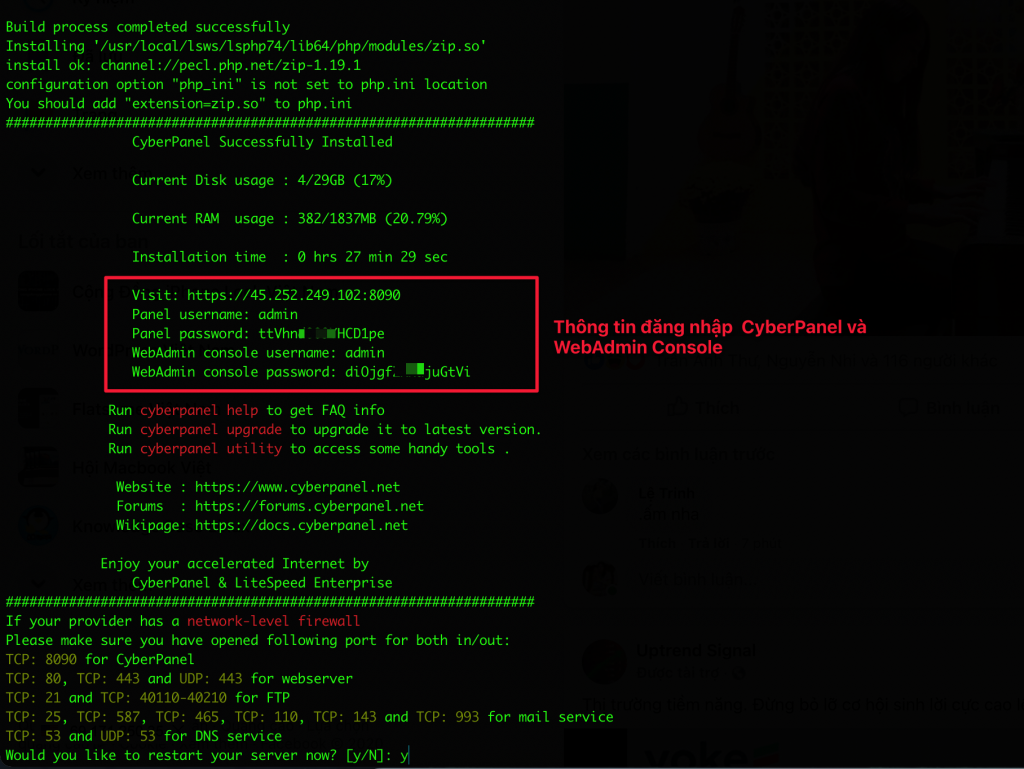
Để đăng nhập vào WebAdmin Console bạn truy cập your-my-ip:7080 và sử dụng user/pass hiển thị trên để đăng nhập.
Lưu ý: Nếu bạn không truy cập được vào WebAdmin Console bằng port 7080 bạn hãy allow port firewalld hoặc csf nhé.
- Giải thích và sử dụng CSF (ConfigServer & Firewall)
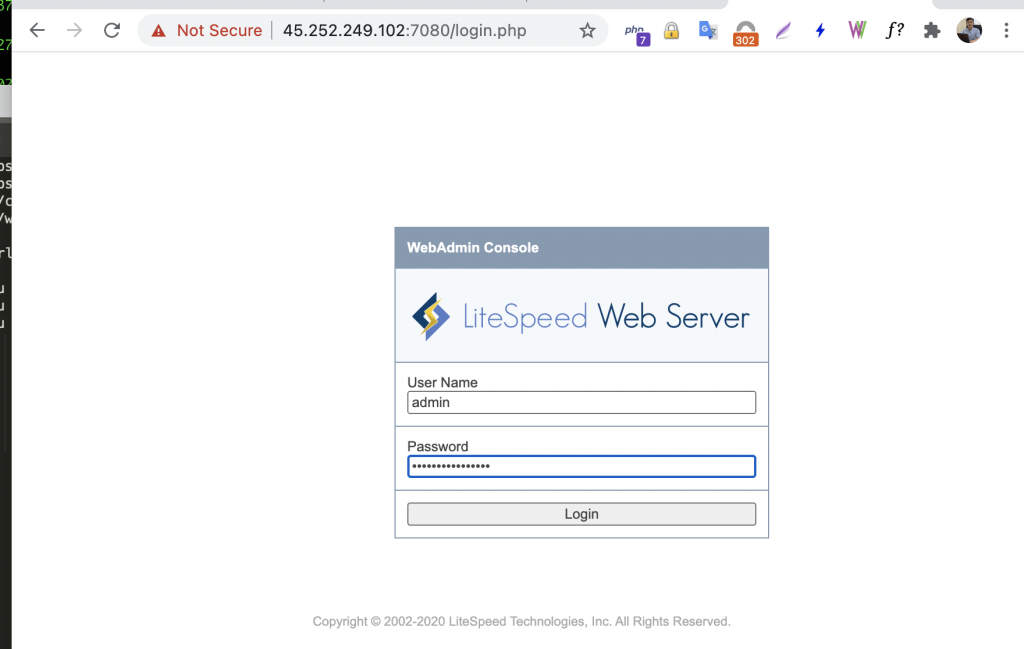
Sau đây là giao diện admin của LiteSpeed Web Server.
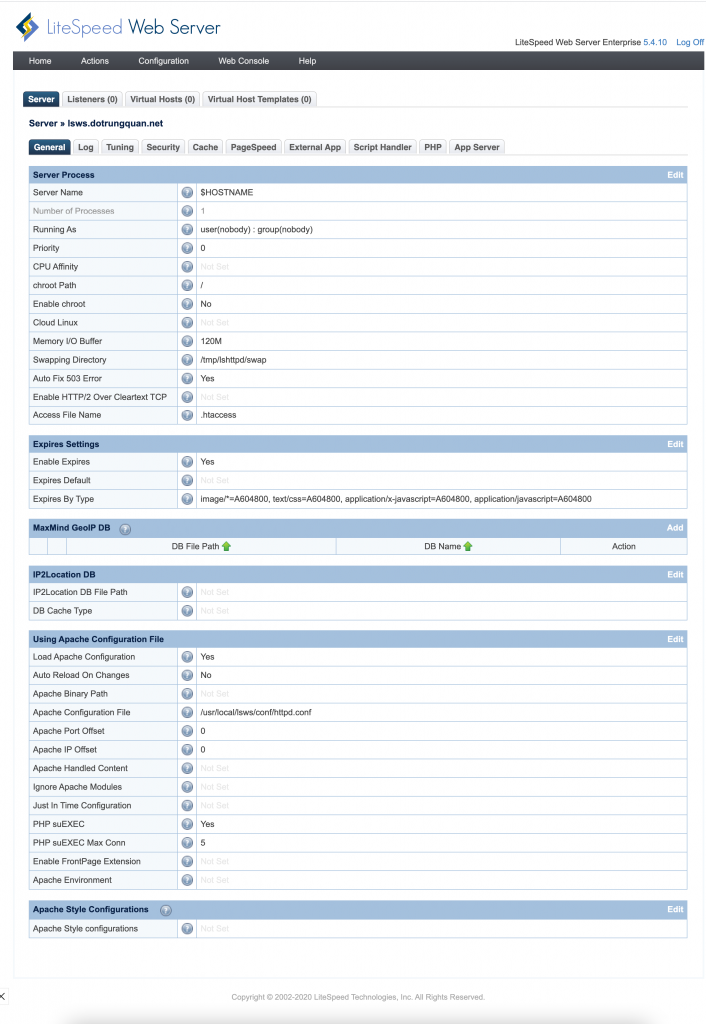
III. TỔNG KẾT
Hi vòng bài viết trên đầy đủ chi tiết giúp bạn có thể tự triển khai một máy chủ LiteSpeed Web Server Enterprise CyberPanel để cho website hoạt động mạnh mẽ và vượt trội.
- Xem thêm các bài viết CyberPanel tại đây
Nếu bạn có thắc mắc hoặc cần hỗ trợ hãy mở khung chat đến Phòng kỹ thuật. Hoặc gửi thông tin về Phòng kỹ thuật theo thông tin bên dưới nhé.
- Hotline: 0569 395 495
- Email: support@partner.com.vn